Page 1
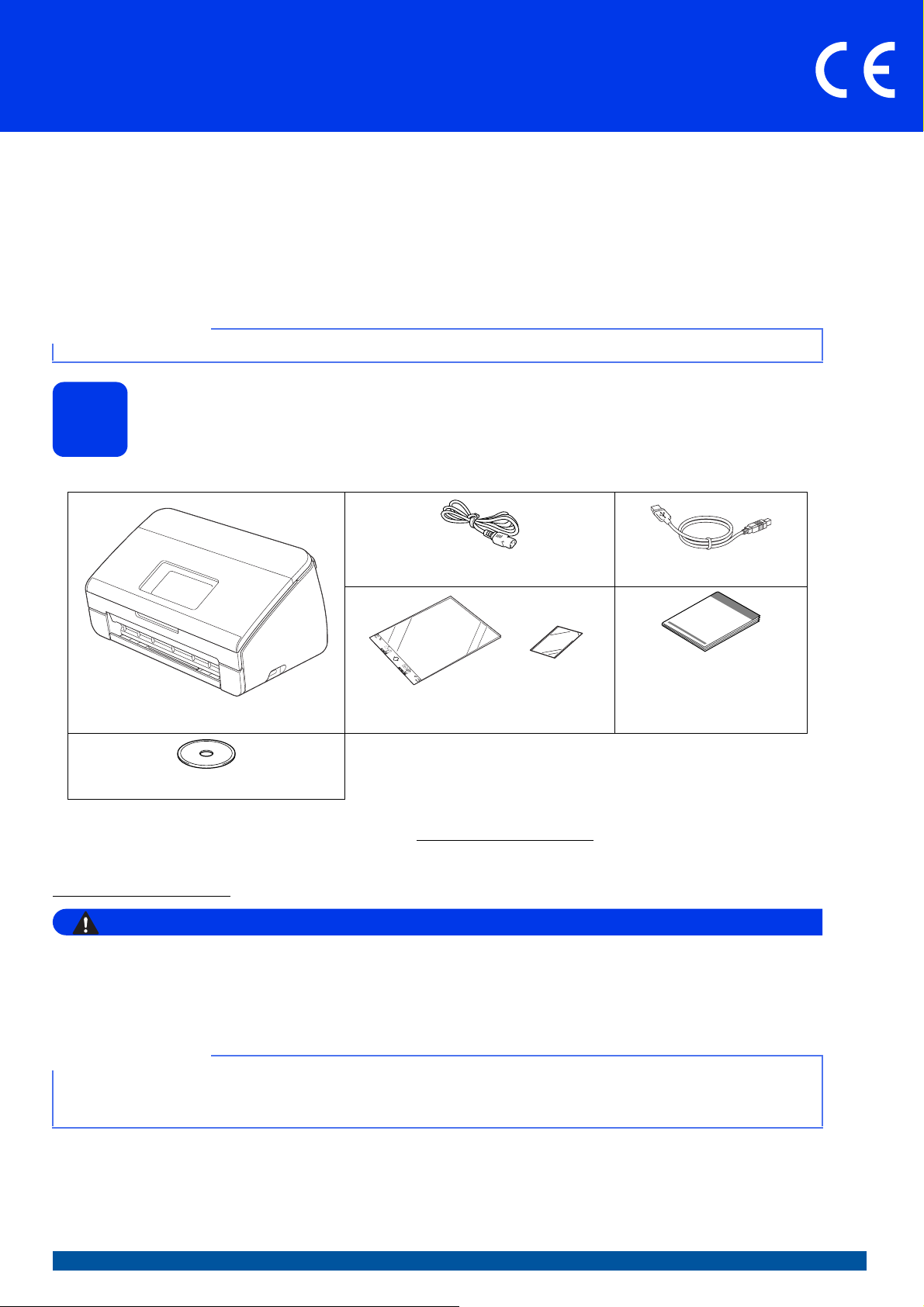
ПРЕДУПРЕЖДЕНИЕ
ЗАБЕЛЕЖКА
ЗАБЕЛЕЖКА
Ръководство за бързо инсталиране ADS-2100e/ADS-2600We
ADS-2100e
Започнете оттук
15-1, Naeshiro-cho, Mizuho-ku, Nagoya 467-8561, Japan
Благодарим ви, че избрахте Brother. Вашата подкрепа е важна за нас и ценим високо вашия бизнес.
Този продукт на Brother е проектиран и произведен по най-високите стандарти, за да работи надеждно ден
след ден.
Преди да инсталирате устройството, прочетете Ръководството за безопасност.
Освен ако не е посочено друго, илюстрациите в това ръководство показват ADS-2600We.
ADS-2600We
Brother Industries, Ltd.
Разопаковайте устройството и проверете компонентите
1
Компонентите, включени в комплекта, може да се различават в зависимост от държавата.
AC захранващ кабел
Подложка/
Подложка за пластмасова карта
DVD-ROM
Можете да свалите Ръководството за потребителя и Ръководството за мрежовия потребител за
вашия модел от Brother Solutions Center на адрес http://support.brother.com
DVD-ROM устройство, приложеният DVD-ROM диск не съдържа драйвери за вашата операционна система
или искате да свалите ръководства и помощни програми, посетете страницата за вашия модел на адрес
http://support.brother.com
• Този продукт е опакован в полиетиленов плик. За да избегнете задушаване, пазете полиетиленовите
пликове на място, недостъпно за бебета и деца. Не използвайте полиетиленовите пликове в детски
креватчета, легла, колички или кошари. Пликът не е играчка.
• Използвайте само захранващия кабел, предоставен заедно с продукта.
USB интерфейсен кабел
Ръководство за бързо
инсталиране
Ръководство за
безопасност
. Ако компютърът ви няма
• Препоръчваме ви да запазите оригиналната опаковка, в случай че се наложи транспортиране на
устройството.
• Използвайте предоставения USB кабел, ако искате да свържете устройството към компютър.
а Отстранете защитната лента и фолиото, покриващи устройството и LCD дисплея или контролния
панел.
б Уверете се, че всичките компоненти са налице.
BUL Версия 0
1
Page 2
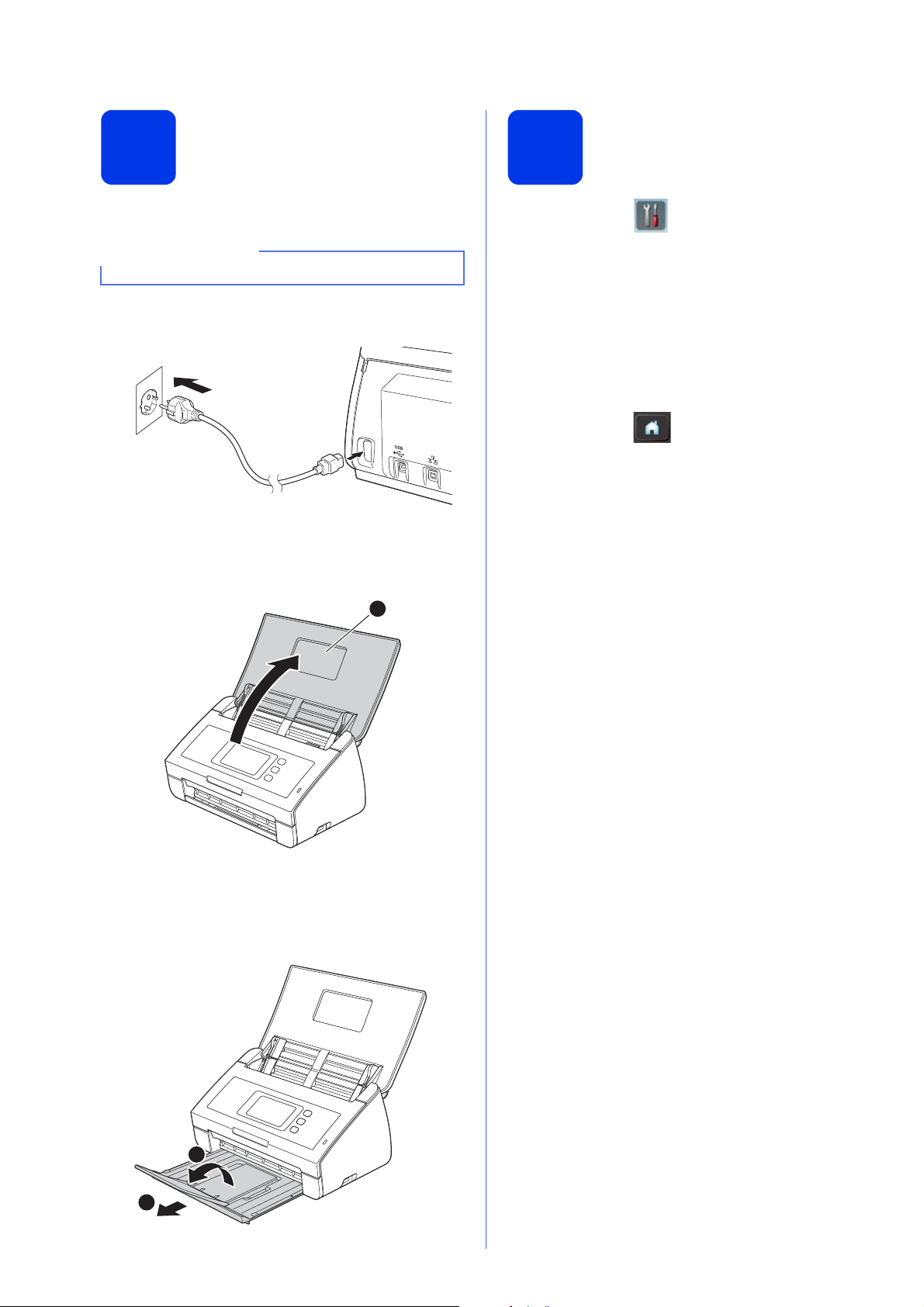
Свързване на
ВАЖНО
2
1
2
НЕ свързвайте все още USB кабела.
захранващия кабел
Изберете вашия език
(ако е необходимо)
3
(само за ADS-2600We)
а Натиснете .
б Натиснете a или b, за да се покаже
Инициал. настр.
Натиснете Инициал. настр.
а Свържете предоставения захранващ кабел.
б Отворете горния капак 1.
1
в Натиснете Локален език.
г Натиснете a или b, за да се покаже
вашият език.
Натиснете вашия език.
д Натиснете .
2
в Издърпайте изходната тава от
устройството 1 и след това разтворете
стопера за документ 2.
Page 3
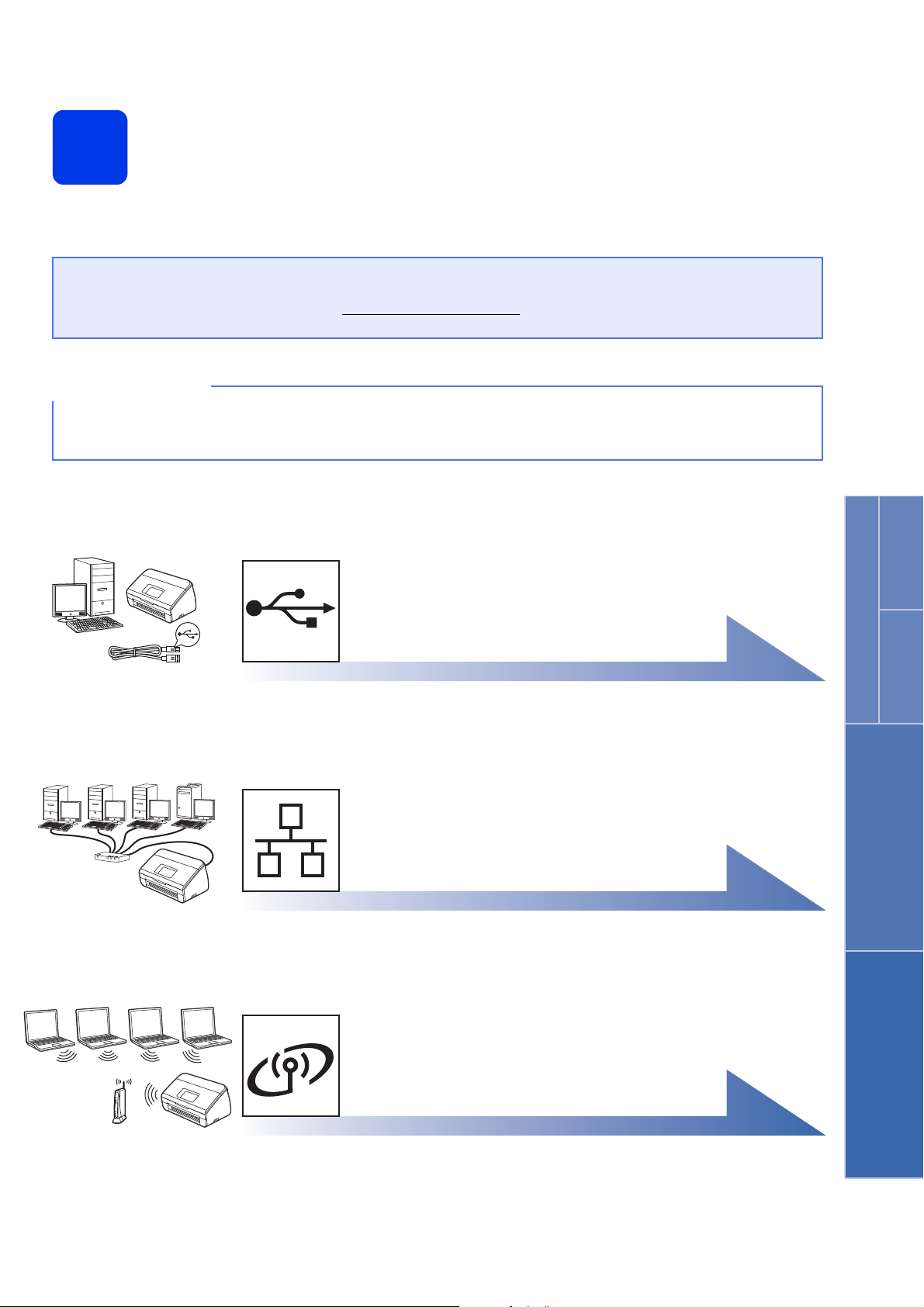
4
ЗАБЕЛЕЖКА
Избор на типа връзка
Тези инструкции за инсталиране са за Windows® XP Home, XP Professional, Windows Vista®, Windows® 7,
Windows
Ако компютърът ви няма DVD-ROM устройство, приложеният DVD-ROM диск не съдържа драйвери за
вашата операционна система или искате да свалите ръководства и помощни програми, посетете
страницата за вашия модел на адрес http://support.brother.com
включени в DVD-ROM диска, може да не са налични за сваляне.
Потребители на Windows® 8: Ако ръководствата на Brother са в PDF формат, използвайте Adobe®
Reader
отворите файловете в Adobe
®
8 и OS X v10.7.5, 10.8.x и 10.9.x.
. Някои софтуерни приложения,
®
, за да ги отворите. Ако Adobe® Reader® е инсталиран на компютъра ви, но не можете да
®
Reader®, променете асоциирането на файловете за PDF формат.
За USB интерфейсен кабел
Windows®: преминете към стр.4
Macintosh: преминете към стр.6
Windows
USB
®
Macintosh
За кабелна мрежа
(само за ADS-2600We)
Отидете на стр.7
За безжична мрежа
(само за ADS-2600We)
Отидете на стр.11
Кабелна мрежа
Безжична мрежа
3
Page 4
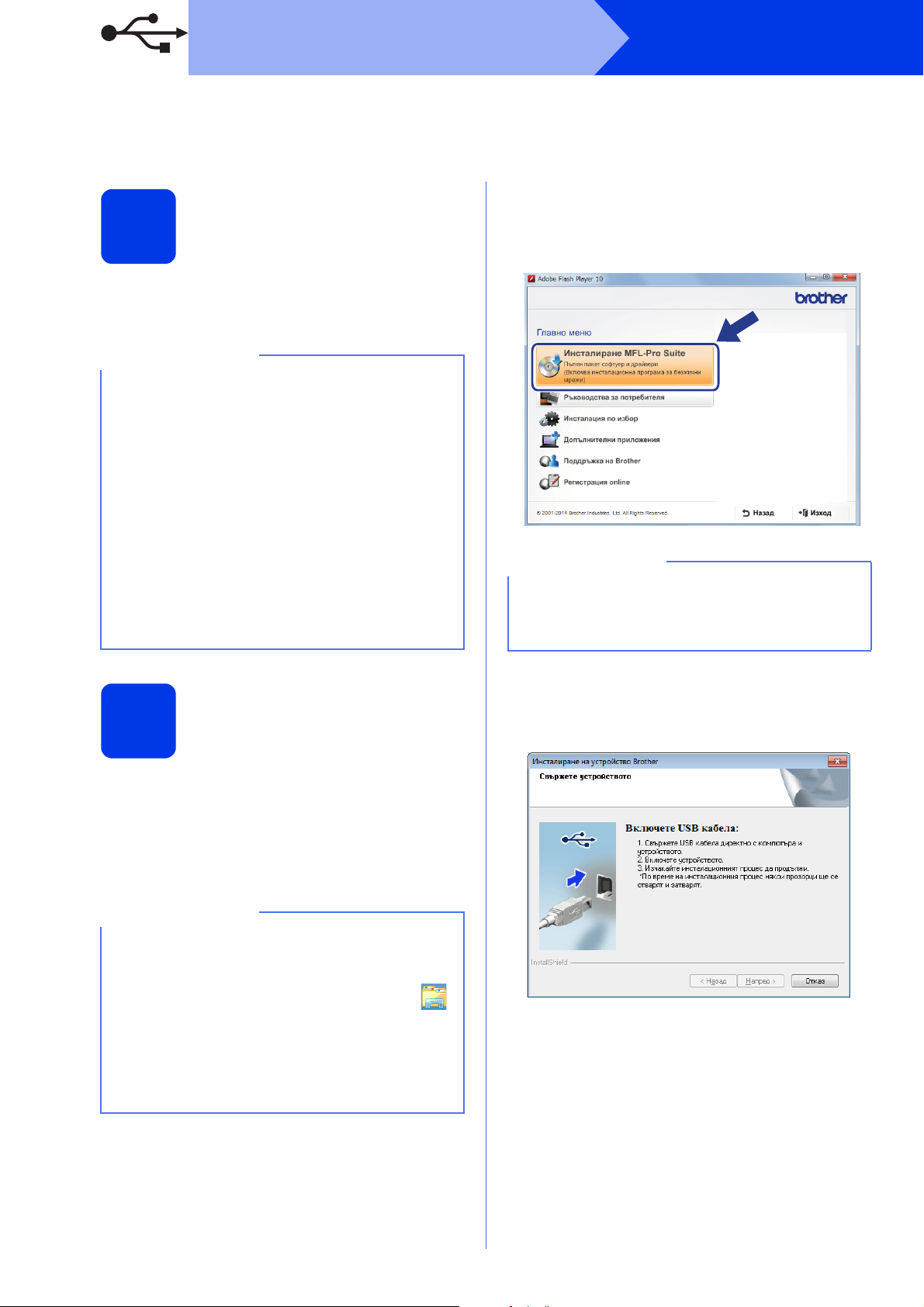
USB
ЗАБЕЛЕЖКА
ЗАБЕЛЕЖКА
ЗАБЕЛЕЖКА
За потребители на USB интерфейс – Windows®
(Windows® XP Home/XP Professional/Windows Vista®/Windows® 7/Windows® 8)
б Щракнете върху Инсталиране
Преди да инсталирате
5
Уверете се, че компютърът и устройството са
включени.
• НЕ свързвайте все още USB кабела.
• Ако има отворени програми, затворете ги.
• Екраните може да се различават в
зависимост от вашата операционна
система.
•DVD-ROM дискът съдържа Nuance™
PaperPort™12SE. Този софтуер поддържа
Windows
версия), XP Professional (SP3 или по-висока
версия), Windows Vista
версия), Windows
Актуализирайте до последната версия на
Windows
инсталирате MFL-Pro Suite.
®
XP Home (SP3 или по-висока
®
(SP2 или по-висока
®
7 и Windows® 8.
®
Service Pack, преди да
MFL-Pro Suite и след това върху Напред,
ако приемате лицензионните
споразумения.
За Windows Vista®, Windows® 7 и Windows® 8,
когато се покаже екранът Управление на
потребителските акаунти, щракнете върху
Позволи или Напред.
Windows
®
Инсталиране на
6
MFL-Pro Suite
а Сложете DVD-ROM диска в DVD-ROM
устройството. Ако се появи екранът за име на
модел, изберете вашето устройство. Ако се
появи екранът за език, изберете вашия език.
• Ако екранът на Brother не се появи
автоматично, отидете на Компютър
(Моят компютър).
(За Windows
(Файлов мениджър) в лентата на задачите
и след това отидете на Компютър.)
• Щракнете двукратно върху иконата на
DVD-ROM и после щракнете двукратно
върху start.exe.
®
8: щракнете върху иконата
в Изберете Локална Връзка (USB) и след
това щракнете върху Напред.
г Следвайте инструкциите на екрана.
4
Page 5
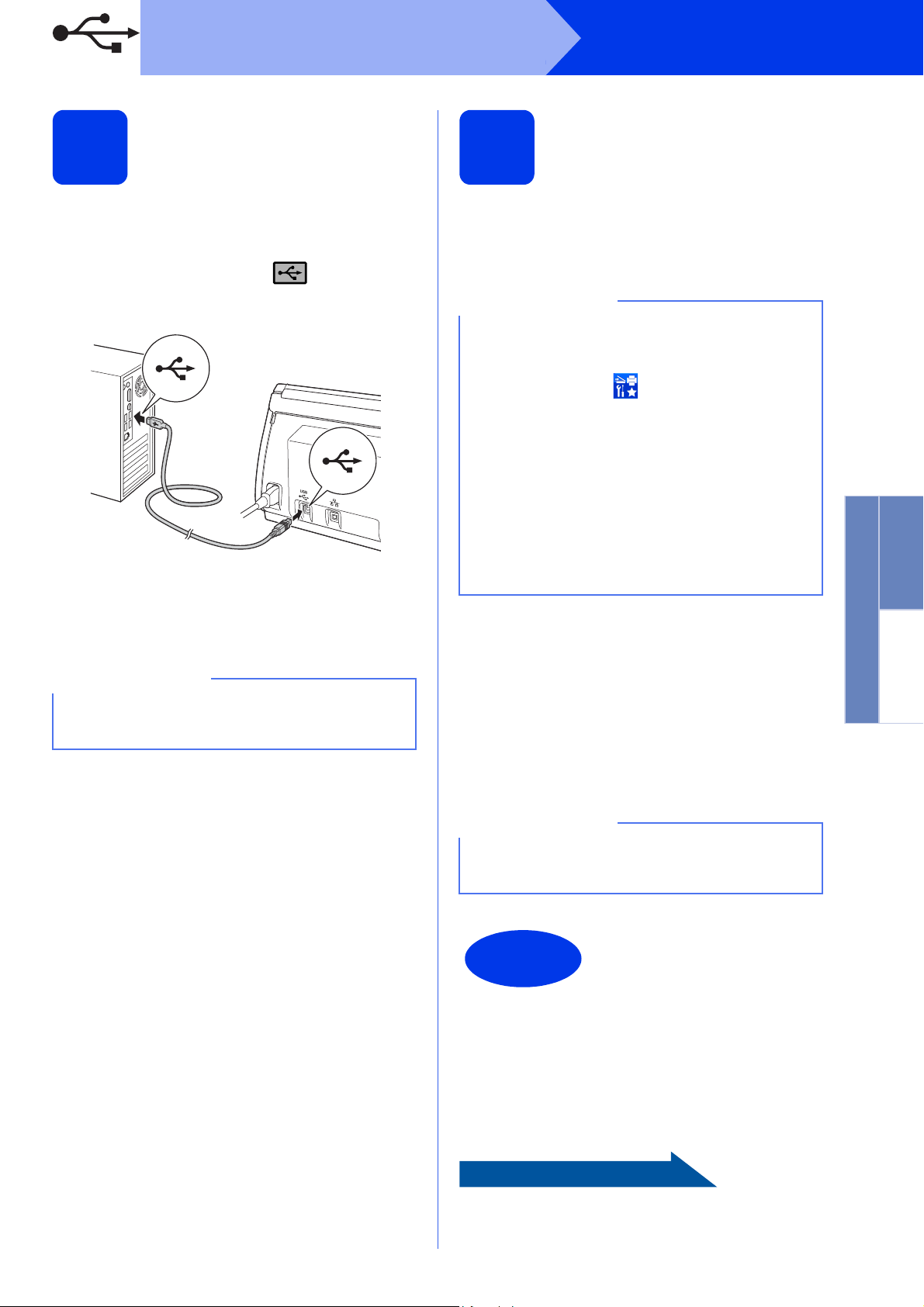
USB
Сега отидете на
ЗАБЕЛЕЖКА
ЗАБЕЛЕЖКА
ЗАБЕЛЕЖКА
Готово
Windows
®
Свързване на
7
USB кабела
а Свържете USB кабела към USB порта,
обозначен със символа на гърба на
устройството. Свържете другия край на
кабела към порт на компютъра.
б Инсталирането ще продължи автоматично.
Екраните за инсталирането се редуват един
след друг.
НЕ отменяйте никой от екраните по време на
инсталирането. Появяването на всички екрани
може да отнеме няколко секунди.
в Когато се появи екранът Онлайн
Регистрация, направете своя избор и
следвайте инструкциите на екрана.
Завършване и
8
рестартиране
а Щракнете върху Край, за да рестартирате
компютъра.
• Ако по време на инсталирането на софтуера
се появи съобщение за грешка, стартирайте
Диагностика на Инсталацията, щракнете
двукратно върху (Brother Utilities) на
работния плот, щракнете върху падащия
списък и изберете името на вашия модел
(ако вече не е избрано). Щракнете върху
Инструменти в лявата навигационна лента.
• В зависимост от настройките
може да се появи прозорец на защитата на
Windows
когато използвате устройството или
неговия софтуер. В прозореца позволете
продължаване.
®
или на антивирусен софтуер,
ви за защита
б Ще се покажат следните екрани:
• Когато се появи екранът Настройка за
актуализиране на софтуера, изберете
желаната настройка за актуализиране на
софтуера и щракнете върху OK.
• Когато се появи екранът “Прогр. за изсл.
и поддръжка продуктите на Brother”,
изберете своите предпочитания и
следвайте инструкциите на екрана.
Windows
USB
®
Macintosh
За актуализация на софтуера и за Прогр. за
изсл. и поддръжка продуктите на Brother е
необходим достъп до интернет.
Инсталирането е
завършено и е време да
се направи тестово
сканиране. Вижте
Тестово сканиране
(сканиране към PC) на
стр.21.
За да инсталирате допълнителни
приложения:
Стр. 19
5
Page 6
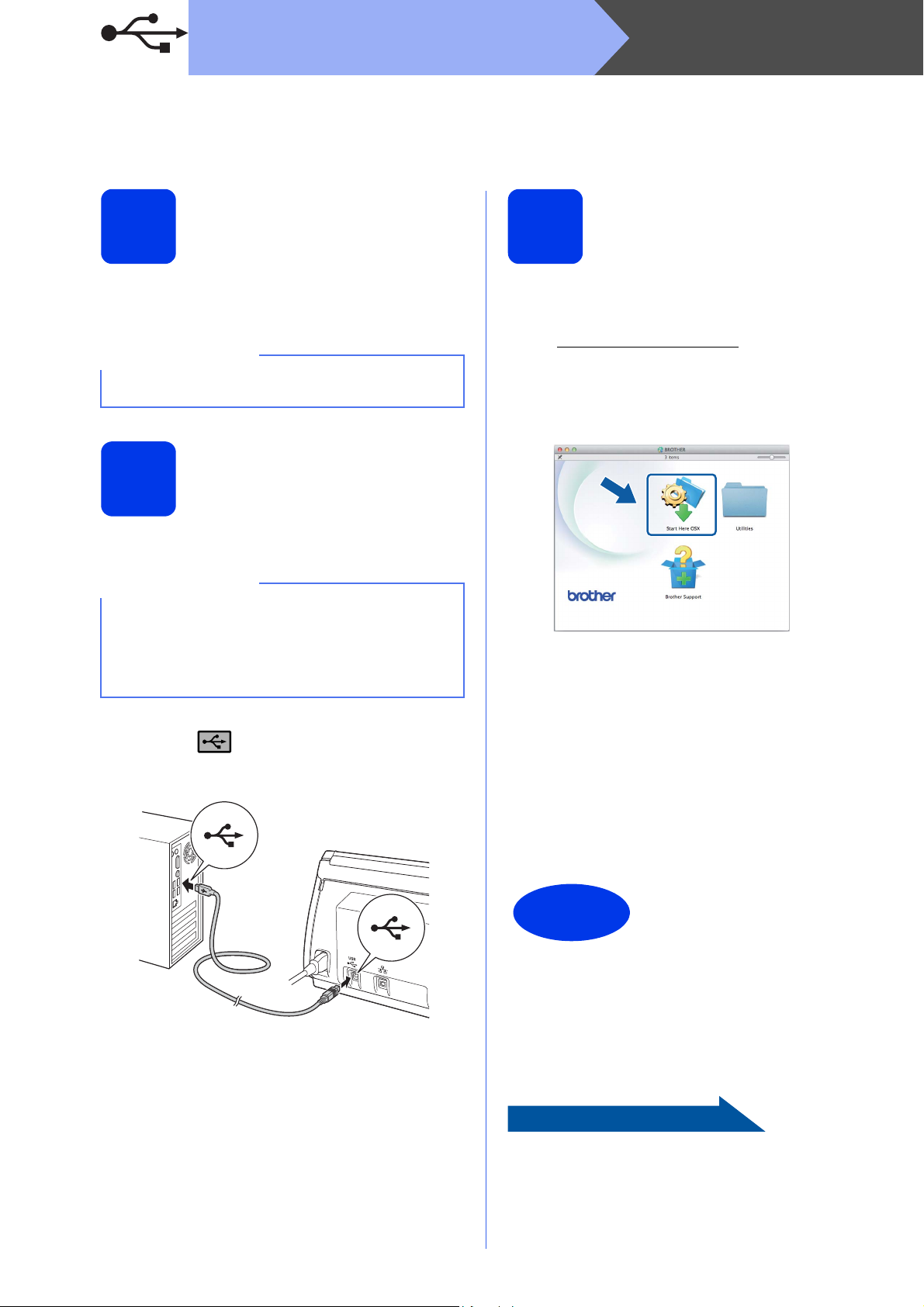
USB
Сега отидете на
ЗАБЕЛЕЖКА
ЗАБЕЛЕЖКА
Готово
За потребители на USB интерфейс – Macintosh
(OS X v10.7.5, 10.8.x и 10.9.x)
Macintosh
Преди да инсталирате
5
Уверете се, че устройството е свързано към
захранването и вашият Macintosh е ВКЛЮЧЕН.
За потребители на OS X v10.6.x,
актуализирайте до OS X v10.7.5 – 10.9.x.
Свързване на
6
• НЕ свързвайте устройството към USB порт
на клавиатура или на USB концентратор без
захранване.
• Свържете устройството директно към
вашия Macintosh.
Свържете USB кабела към USB порта, обозначен
със символа на гърба на устройството.
Свържете другия край на кабела към порт на
компютъра.
USB кабела
Инсталиране на
7
MFL-Pro Suite
а Свалете пакета с пълна версия на драйвера
и софтуера от Brother Solutions Center
(solutions.brother.com/mac
).
б Щракнете двукратно върху иконата
Start Here OSX (Започни оттук OSX), за да
инсталирате. Ако се появи екранът за име
на модел, изберете вашето устройство.
в Изберете Local Connection (USB) (Локална
Връзка (USB)) и след това щракнете върху
Next (Напред). Следвайте инструкциите на
екрана.
г След инсталирането софтуерът на Brother
ще започне да търси устройство на Brother.
Завършването на тази операция ще отнеме
няколко минути.
6
д Изберете своето устройство от списъка и
след това щракнете върху Next (Напред).
Инсталирането е
завършено и е време да
се направи тестово
сканиране. Вижте
Тестово сканиране
(сканиране към PC)
на стр.21.
За да инсталирате допълнителни
приложения:
Стр. 20
Page 7

5
Сега отидете на
Сега отидете на
ЗАБЕЛЕЖКА
USB
ЗАБЕЛЕЖКА
Готово
ЗАБЕЛЕЖКА
ЗАБЕЛЕЖКА
Кабелна мрежа (само за ADS-2600We)
За потребители на мобилни
Свързване на
мрежовия кабел
устройства:
а Уверете се, че компютърът и устройството
са включени.
Ако има отворени програми, затворете ги.
б Ethernet портът, обозначен със
символа , се намира на гърба на
устройството. Свалете защитната капачка и
свържете мрежовия кабел към Ethernet
порта.
в Свържете кабела към вашата мрежа.
• Свалете и инсталирайте Brother iPrint&Scan
(телефони с Android™/iOS/Windows
сайта за сваляне на приложения за
мобилното ви устройство.
• За да свалите Ръководството за
потребителя за използваното от вас
приложение (Brother iPrint&Scan), посетете
Brother Solutions Center на адрес
http://support.brother.com
“Ръководства” на страницата за вашия
модел.
и щракнете върху
®
) от
Инсталирането е
завършено и е време да
се направи тестово
сканиране.
За потребители на Windows®:
• За Windows® XP Home/XP Professional/
Windows Vista
• Екраните може да се различават в
зависимост от вашата операционна
система.
•DVD-ROM дискът съдържа Nuance™
PaperPort™12SE. Този софтуер поддържа
Windows
версия), XP Professional (SP3 или по-висока
версия), Windows Vista
версия), Windows
Актуализирайте до последната версия на
Windows
инсталирате MFL-Pro Suite.
®
/Windows® 7/Windows® 8
®
XP Home (SP3 или по-висока
®
®
®
Service Pack, преди да
(SP2 или по-висока
7 и Windows® 8.
Кабелна мрежа
Стр. 8
За потребители на Macintosh:
За потребители на OS X v10.6.x,
актуализирайте до OS X v10.7.5 – 10.9.x.
Стр. 10
7
Page 8

Кабелна мрежа (само за ADS-2600We)
ЗАБЕЛЕЖКА
ЗАБЕЛЕЖКА
ВАЖНО
Инсталиране на
6
а Сложете предоставения DVD-ROM диск в
• Ако екранът на Brother не се появи
автоматично, отидете на Компютър
(Моят компютър).
(За Windows
след това отидете на Компютър.)
• Щракнете двукратно върху иконата на
DVD-ROM и после щракнете двукратно
върху start.exe.
MFL-Pro Suite
DVD-ROM устройството. Ако се появи
екранът за име на модел, изберете вашето
устройство. Ако се появи екранът за език,
изберете вашия език.
®
8: щракнете върху иконата
(File Explorer) в лентата на задачите и
Windows
®
в Изберете Жична Мрежова Връзка
(Ethernet) и след това щракнете върху
Напред.
г Когато се покаже екранът Открита
защитнастена/антивирусен софтуер,
изберете Промени настройките на порта
на Firewall за да се установи връзка с
мрежата и за да се продължи
инсталацията. (Препоръчително) и
щракнете върху Напред.
б Ще се появи главното меню на DVD-ROM
диска. Щракнете върху Инсталиране
MFL-Pro Suite и след това върху Да, ако
приемате лицензионните споразумения.
Следвайте инструкциите на екрана.
За Windows Vista®, Windows® 7 и Windows® 8,
когато се покаже екранът Управление на
потребителските акаунти, щракнете върху
Позволи или Да.
д Инсталирането на драйверите на Brother ще
започне автоматично. Екраните за
инсталирането се редуват един след друг.
НЕ отменяйте никой от екраните по време на
инсталирането. Появяването на всички екрани
може да отнеме няколко секунди.
е Когато се появи екранът за Онлайн
Регистрация, направете своя избор и
следвайте инструкциите на екрана.
8
Page 9

Кабелна мрежа (само за ADS-2600We)
Сега отидете на
ЗАБЕЛЕЖКА
Готово
Завършване и
7
а Щракнете върху Край, за да рестартирате
б Ще се покажат следните екрани.
За актуализация на софтуера и за Прогр. за
изсл. и поддръжка продуктите на Brother е
необходим достъп до интернет.
рестартиране
компютъра.
• Когато се появи екранът Настройка за
актуализиране на софтуера, изберете
желаната настройка за актуализиране на
софтуера и щракнете върху OK.
• Когато се стартира Прогр. за изсл. и
поддръжка продуктите на Brother,
следвайте инструкциите на екрана.
Windows
®
Инсталирането е
завършено и е време да
се направи тестово
сканиране. Вижте
Тестово сканиране
(сканиране към PC) на
стр. 21.
За да инсталирате допълнителни
приложения:
Стр. 19
Windows
Кабелна мрежа
®
Macintosh
9
Page 10

Кабелна мрежа (само за ADS-2600We)
Сега отидете на
ЗАБЕЛЕЖКА
Готово
Macintosh
Инсталиране на
6
MFL-Pro Suite
а Свалете пакета с пълна версия на драйвера
и софтуера от Brother Solutions Center
(solutions.brother.com/mac
).
б Щракнете двукратно върху иконата
Start Here OSX (Започни оттук OSX), за да
извършите инсталирането. Ако се появи
екранът за име на модел, изберете модела
на вашето устройство.
в Изберете Wired Network Connection
(Ethernet) (Жична Мрежова Връзка (Ethernet))
и след това щракнете върху Next (Напред).
Следвайте инструкциите на екрана.
• Ако вашето устройство не бъде открито в
мрежата, потвърдете мрежовите настройки.
• Можете да намерите MAC адреса (Ethernet
адреса) и IP адреса на устройството в
контролния му панел.
• Ако се покаже този екран, въведете име за
вашия Macintosh с дължина до 15 знака и
щракнете върху Next (Напред).
Въведеното от вас име ще се появи
LCD дисплея на устройството, когато
изберете опция за сканиране. (За повече
информация вижте Сканиране от
контролния панел на устройството в
Ръководството за потребителя.)
на
г След инсталирането софтуерът на Brother
ще започне да търси устройство на Brother.
Завършването на тази операция ще отнеме
няколко минути.
д Изберете вашето устройство от списъка и
след това щракнете върху Next (Напред).
Инсталирането е
завършено и е време да
се направи тестово
сканиране. Вижте
Тестово сканиране
(сканиране към PC)
на стр. 21.
За да инсталирате допълнителни
приложения:
Стр. 20
10
Page 11

За потребителите на безжична мрежа (само за ADS-2600We)
Сега отидете на
Сега отидете на
За потребителите на интерфейс за безжична мрежа
Избиране на метод за настройка в безжична мрежа
5
Инструкциите по-долу предлагат два метода за настройка на вашето устройство на Brother в безжична
мрежа. Ако искате да сканирате само чрез мобилни устройства, изберете метода б. В противен случай
изберете метода а.
а Настройка чрез драйвера и USB кабел (Windows
• За този метод ви препоръчваме да използвате компютър, свързан безжично към мрежата.
• По време на конфигурацията ще трябва временно да използвате USB кабел.
®
и Macintosh)
б Настройка чрез устройството на Brother
• Използвайте този метод, ако искате да сканирате само чрез мобилни устройства.
• Ако искате да сканирате чрез компютър, използвайте метода а.
стр.12
Безжична мрежа
стр.15
11
Page 12

За потребителите на безжична мрежа (само за ADS-2600We)
Сега отидете на
Сега отидете на
ЗАБЕЛЕЖКА
ЗАБЕЛЕЖКА
Настройка чрез
DVD-ROM диска и USB
6
За потребители на Macintosh:
За инсталиране на Macintosh свалете пакета
с пълна версия на драйвера и софтуера от
Brother Solutions Center
(solutions.brother.com/mac
свалили файла на вашия Macintosh,
щракнете двукратно върху “Start Here OSX”.
Изберете “Безжична” инсталация и
следвайте инструкциите за "Настройка на
безжично устройство" на екрана на
компютъра. След като настройката е
завършена, преминете към стъпка ж на
стр.14.
За потребители на Windows®:
кабел (
а Сложете DVD-ROM диска в DVD-ROM
устройството. Ако се появи екранът за име на
модел, изберете вашето устройство. Ако се
появи екранът за език, изберете вашия език.
Windows® и Macintosh
). След като сте
)
• За Windows Vista®, Windows® 7 и
Windows
Управление на потребителските акаунти,
щракнете върху Позволи или Напред.
• Щракнете върху Напред, ако приемате
лицензионните споразумения.
®
8, когато се покаже екранът
в Изберете Безжична Мрежова Връзка и
след това щракнете върху Напред.
г Когато се покаже екранът Открита
защитна стена/антивирусен софтуер,
изберете Промени настройките на порта
на Firewall за да се установи връзка с
мрежата и за да се продължи
инсталацията. (Препоръчително)
и щракнете върху Напред.
д Следвайте инструкциите на екрана, за да
настроите устройството на Brother.
е Сега устройството ще опита да се свърже
към безжичната мрежа. Това може да
отнеме няколко минути.
• Ако екранът на Brother не се появи
автоматично, отидете на Компютър
(Моят компютър).
(За Windows
(Файлов мениджър) в лентата на
задачите и след това отидете на
Компютър.)
• Щракнете двукратно върху иконата на
DVD-ROM и после щракнете двукратно
върху start.exe.
®
8: щракнете върху иконата
б Щракнете върху Инсталиране
MFL-Pro Suite и върху Напред, ако
приемате лицензионните споразумения.
Настройката на безжичната мрежа е
завършена.
Индикаторът за Wi-Fi на контролния
панел светва, което показва, че
“Мрежа I/F” на устройството е
настроена на WLAN.
За инсталиране на MFL-Pro Suite
За потребители на Windows
Стъпка ж на стр.13
®
:
За потребители на Macintosh:
Стъпка ж на стр.14
12
Page 13

Безжична мрежа (само за ADS-2600We)
Сега отидете на
ЗАБЕЛЕЖКА
ЗАБЕЛЕЖКА
ЗАБЕЛЕЖКА
ЗАБЕЛЕЖКА
Готово
Windows
®
ж Изберете своето устройство от списъка и
след това щракнете върху Напред.
• Ако вашето устройство не бъде открито в
мрежата, потвърдете настройките си, като
следвате инструкциите на екрана.
• Ако използвате WEP и LCD дисплеят
показва Свързан, но устройството не е
открито в мрежата, проверете дали сте
въвели правилно WEP ключа. WEP ключът
прави разлика между малки и главни букви.
з Инсталирането на драйверите на Brother ще
започне автоматично. Екраните за
инсталирането се редуват един след друг.
• НЕ отменяйте никой от екраните по време
на инсталирането. Появяването на всички
екрани може да отнеме няколко секунди.
• Ако се покаже екранът Защита на Windows,
поставете отметка в полето и щракнете
върху Инсталирай, за да завършите
правилно инсталирането.
и Когато се появи екранът Онлайн
Регистрация, направете своя избор и
следвайте инструкциите на екрана.
б Ще се покажат следните екрани:
• Когато се появи екранът Настройка за
актуализиране на софтуера, изберете
желаната настройка за актуализиране на
софтуера и щракнете върху OK.
• Когато се стартира Прогр. за изсл. и
поддръжка продуктите на Brother,
следвайте инструкциите на екрана.
• За актуализация на софтуера и за Прогр. за
изсл. и поддръжка продуктите на Brother е
необходим достъп до интернет.
• Когато инсталирате MFL-Pro Suite, Brother
Help също ще се инсталира автоматично.
Стартирайте Brother Help ,
като щракнете върху в системната
област. Щракнете върху , за
да отворите Brother Solutions Center.
Инсталирането е
завършено и е време да
се направи тестово
сканиране. Вижте
Тестово сканиране
(сканиране към PC) на
стр.21.
Завършване и
7
рестартиране
а Щракнете върху Край, за да рестартирате
компютъра.
Ако по време на инсталирането на софтуера
се появи съобщение за грешка, стартирайте
Диагностика на Инсталацията, щракнете
двукратно върху (Brother Utilities) на
работния плот, щракнете върху падащия
списък и изберете името на вашия модел (ако
вече не е избрано). Щракнете върху
Инструменти в лявата навигационна лента.
За да инсталирате допълнителни
приложения:
Стр. 19
Windows
Безжична мрежа
®
Macintosh
13
Page 14

Безжична мрежа (само за ADS-2600We)
Сега отидете на
ЗАБЕЛЕЖКА
ЗАБЕЛЕЖКА
Готово
ж Изберете своето устройство от списъка и
след това щракнете върху Next (Напред).
Ако настройките на безжичната мрежа са
неуспешни, се показва екранът Wireless Device
Setup Wizard (Съветник за конфигуриране на
безжична мрежа). Следвайте инструкциите на
екрана, за да завършите конфигурацията на
безжичната връзка.
Macintosh
• Можете да покажете MAC адреса (Ethernet
адреса) и IP адреса на устройството, като
използвате LCD дисплея му.
За да намерите MAC адреса, натиснете
(Настройки) > Мрежа > WLAN >
MAC адрес.
За да намерите IP адреса, натиснете
(Настройки) > Мрежа > WLAN >
TCP/IP > IP адрес.
• Ако се покаже екранът Setup Network "Scan
to" name (Конфигуриране на Мрежово име
“Сканиране Към”), въведете име за
Macintosh (до 15 символа) и след това
щракнете върху Next (Напред).
вашия
з Инсталирането на драйверите на Brother ще
започне автоматично. Изчакайте, докато
софтуерът се инсталира.
Въведеното от вас име ще се появи на LCD
дисплея на устройството, когато изберете
опция за сканиране. За повече информация
вижте Сканиране от контролния панел на
устройството в Ръководството за
потребителя.
Инсталирането е
завършено и е време да
се направи тестово
сканиране. Вижте
Тестово сканиране
(сканиране към PC) на
стр. 21.
14
За да инсталирате допълнителни
приложения:
Стр. 20
Page 15

За потребителите на безжична мрежа (само за ADS-2600We)
ЗАБЕЛЕЖКА
ЗАБЕЛЕЖКА
Настройка чрез
7
а Поставете устройството на Brother в
устройството на Brother
обхвата на вашата точка за
достъп/маршрутизатор за безжична мрежа.
Този обхват може да е различен в
зависимост от вашата среда. Вижте
инструкциите, предоставени с вашата точка
за достъп/маршрутизатор за безжична
мрежа.
д Когато получите указания на LCD дисплея
за стартиране на WPS или AOSS™,
натиснете бутона WPS или AOSS™ на
вашата точка за достъп/маршрутизатор за
безжична мрежа (за повече информация
погледнете инструкциите, предоставени с
вашата точка за достъп/маршрутизатор за
безжична мрежа).
б Ако вашата точка за достъп/маршрутизатор
за безжична мрежа има символа WPS или
AOSS™, както е показано по-долу,
преминете към г. В противен случай
преминете към в.
в На LCD дисплея на устройството натиснете
(Настройки) > Мрежа > WLAN >
Помощ.за настр. Следвайте инструкциите
на LCD дисплея. След това преминете към
ж.
г На LCD дисплея на устройството натиснете
(Настройки) > Мрежа > WLAN >
WPS/AOSS.
Когато се покаже Разрешаване на WLAN?,
натиснете Да, за да приемете.
Натиснете OK на LCD дисплея на
устройството на Brother.
е Тази функция автоматично ще открие кой
режим (WPS или AOSS™) използва вашата
точка за достъп/маршрутизатор за
безжична мрежа и ще се опита да се свърже
към безжичната ви мрежа.
ж Ако безжичното ви устройство се свърже
успешно, LCD дисплеят ще показва
съобщението Свързан, докато не
натиснете OK.
Ако връзката е неуспешна, LCD дисплеят
ще показва код на грешка. Отбележете кода
на грешката, вижте Отстраняване на
неизправности на стр. 16 и след това я
коригирайте.
Настройката на безжичната мрежа е
завършена.
Индикаторът за Wi-Fi на
контролния панел светва, което
показва, че “Мрежа I/F” на
устройството е настроена на WLAN.
• Ако не стартирате WPS/AOSS от LCD
дисплея на устройството скоро след като
сте натиснали бутона WPS или AOSS™ на
вашата точка за достъп/маршрутизатор за
безжична мрежа, връзката може да е
неуспешна.
• Ако вашата точка за достъп/маршрутизатор
за безжична мрежа поддържа WPS и искате
да конфигурирате вашето устройство чрез
метода с ПИН (Персонален
идентификационен номер), вижте
“Конфигуриране чрез ПИН метода на WPS
(Wi-Fi Protected Setup)” в Ръководството
за мрежовия потребител.
• Свържете вашето мобилно устройство към
точка за достъп/маршрутизатор за безжична
мрежа, като използвате Wi-Fi връзка.
• Свалете и инсталирайте Brother iPrint&Scan
(телефони с Android™/iOS/Windows
сайта за сваляне на приложения за
мобилното ви устройство.
• За да свалите Ръководството за потребителя
за използваното от вас приложение (Brother
iPrint&Scan), посетете Brother Solutions Center
на адрес http://support.brother.com
върху “Ръководства” на страницата за вашия
модел.
®
) от
и щракнете
Безжична мрежа
15
Page 16

За потребителите на безжична мрежа (само за ADS-2600We)
Отстраняване на неизправности
Ако се нуждаете от помощ по време на настройката и искате да се свържете с обслужването на
клиенти на Brother, трябва да разполагате с вашия SSID (име на мрежа) и мрежов ключ. Не
можем да ви помогнем с намирането на тази информация.
Как мога да открия информацията за безопасност на безжичната мрежа (SSID* и мрежовия ключ**)?
1) Вижте документацията, предоставена с вашата точка за достъп/маршрутизатор за
2) SSID по подразбиране може да е името на производителя или името на модела.
3) Ако не разполагате с информацията за безопасност, се свържете с производителя на
маршрутизатора, с вашия системен администратор или с интернет доставчика си.
* Ако WLAN точката за достъп/маршрутизаторът не излъчва SSID, SSID няма да се открива
автоматично. Ще трябва да въведете ръчно името на SSID. Вижте Конфигуриране на вашето
устройство, когато SSID не се излъчва в Ръководството за мрежовия потребител.
** Мрежовият ключ може също да бъде описан като парола, защитен ключ или ключ за шифроване.
безжична мрежа.
Кодове на грешки
Ако LCD дисплеят показва грешка, намерете кода на грешката в таблиците по-долу и използвайте
препоръчаното решение, за да отстраните грешката.
Код на грешка Препоръчани решения
Безжичните настройки не са активни.
Включете безжичните настройки на Вкл.:
TS-01
1. На устройството натиснете (Настройки) > Мрежа > WLAN > Помощ.за настр.
2. Когато се покаже Разрешаване на WLAN?, натиснете Да.
Това ще стартира съветника за настройка на безжичната връзка.
TS-02
Точката за достъп/маршрутизаторът за безжична мрежа не могат да
1. Проверете следните неща:
- Уверете се, че точката за достъп/маршрутизаторът за безжична мрежа са
включени.
- Преместете вашето устройство на място без препятствия или по-близо до точката
за достъп/маршрутизатора за безжична мрежа.
- Временно поставете устройството на около един метър от безжичната точка за
достъп, когато
- Ако вашата точка за достъп/маршрутизатор за безжична мрежа използва
филтриране на МАС адрес, потвърдете, че МАС адресът на устройството на
Brother е разрешен във филтъра.
2. Ако сте въвели ръчно SSID и информацията за безопасност (SSID/метод на
удостоверяване/метод на шифроване/мрежов ключ), информацията може да
грешна.
Потвърдете SSID и информацията за безопасност и въведете отново правилната
информация, ако е необходимо. Вижте Как мога да открия информацията за
безопасност на безжичната мрежа (SSID* и мрежовия ключ**)? на стр. 16.
конфигурирате настройките на безжичната мрежа.
бъдат открити.
е
16
Page 17

За потребителите на безжична мрежа (само за ADS-2600We)
Код на грешка Препоръчани
Въведените настройки за безжична мрежа и защита може да са грешни.
Потвърдете настройките на безжичната мрежа. Вижте Как мога да открия
TS-03
TS-04
информацията за безопасност на безжичната мрежа (SSID* и мрежовия ключ**)?
на стр.16.
Уверете се, че въведените или избрани SSID/метод на удостоверяване/метод на
шифроване/потребителски ИД/потребителска парола са верни.
Методите на удостоверяване/шифроване, използвани от избраната точка за
достъп/маршрутизатор за безжична мрежа, не се поддържат от вашето устройство.
За режим “Инфраструктура” променете методите на удостоверяване и шифроване
на точката за достъп/маршрутизатора за безжична мрежа. Вашето устройство
поддържа следните методи на удостоверяване:
Метод на удостоверяване Метод на шифроване
WPA-Personal
WPA2-Personal AES
Отворен
Споделен ключ WEP
Ако проблемът не бъде решен, SSID или мрежовите настройки, които сте въвели,
може да са грешни.
Потвърдете повторно настройките на безжичната мрежа. Вижте Как мога да открия
информацията за безопасност на безжичната мрежа (SSID* и мрежовия ключ**)?
на стр.16.
Няма (без шифроване)
решения
TKIP
AES
WEP
TS-05
TS-06
За режим “Ad-hoc” променете методите
компютър за настройки на безжичната мрежа. Вашето устройство поддържа само
отворен метод на удостоверяване, с опционално WEP шифроване.
Информацията за безопасност (SSID/Мрежов ключ) е грешна.
Потвърдете SSID и информацията за безопасност (Мрежов ключ). Вижте Как мога
да открия информацията за безопасност на безжичната мрежа (SSID* и
мрежовия
Ако вашият маршрутизатор използва WEP шифроване, въведете ключа, използван
като първи WEP ключ. Вашето устройство на Brother поддържа използването само
на първия WEP ключ.
Информацията за безопасност на безжичната мрежа (метод на
удостоверяване/метод на шифроване/мрежов ключ) е грешна.
Потвърдете информацията за безопасност на безжичната мрежа (метод на
удостоверяване/метод
“Метод на удостоверяване” в грешка TS-04. Вижте Как мога да открия
информацията за безопасност на безжичната мрежа (SSID* и мрежовия ключ**)?
на стр.16.
Ако вашият маршрутизатор използва WEP шифроване, въведете ключа, използван
като първи WEP ключ. Вашето устройство на Brother поддържа използването само
на първия WEP ключ.
ключ**)? на стр.16.
на шифроване/мрежов ключ), като използвате таблицата
на удостоверяване и шифроване на вашия
Безжична мрежа
17
Page 18

За потребителите на безжична мрежа (само за ADS-2600We)
Код на грешка Препоръчани решения
Устройството не може да открие точка за достъп/маршрутизатор за безжична мрежа с
разрешен WPS или AOSS™.
За да конфигурирате настройките за безжична мрежа чрез WPS или AOSS™, трябва
да използвате вашето устройство и точката за достъп/маршрутизатора за безжична
мрежа.
Уверете се, че точката за достъп/маршрутизаторът за безжична мрежа поддържа
TS-07
WPS или AOSS™ и опитайте отново да започнете стъпка 7 на стр. 15.
TS-08
TS-20
Ако не знаете как да работите с
достъп/маршрутизатор за безжична мрежа чрез WPS или
AOSS™, вижте придружаващата я документация или
попитайте производителя на точката за
достъп/маршрутизатора за безжична мрежа или мрежовия ви
администратор.
Открити са две или повече точки за безжичен достъп, които имат разрешен WPS или
AOSS™.
Уверете се, че само една точка за
обхват има активиран метод WPS или AOSS™, и опитайте отново.
За да избегнете смущения от други точки за достъп, след няколко минути опитайте
отново да започнете от стъпка 7 на стр.15.
Устройството все още опитва да се свърже с безжичната ви мрежа. Изчакайте
няколко минути и
след това проверете състоянието на WLAN мрежата.
вашата точка за
достъп/маршрутизатор за безжична мрежа в
18
Page 19

Инсталиране на допълнителни приложения
ЗАБЕЛЕЖКА
Готово
Инсталиране на
допълнителни
1
приложения
(потребители на
Windows
NewSoft Presto! BizCard 6
Presto! BizCard ви позволява да управлявате
информацията от сканирани визитки, например
имена, фирми, пощенски адреси, телефонни/факс
номера и имейл адреси, на вашия компютър.
Просто сканирайте или импортирайте визитните
картички и Presto! BizCard автоматично ще
запамети данните и изображенията за всяка
визитна картичка. Достъпни са различни режими
на разглеждане за лесно търсене, редактиране,
създаване
Nuance PDF Converter Professional 8
Nuance PDF Converter Professional 8 предлага
набор от функции за обработка на PDF файлове.
Той може да отключва и да отваря PDF файлове
за преглед, редактиране, анотация и повторно
сглобяване.
Въведете серийния номер на Nuance, изписан
на опаковката на DVD-ROM диска на
MFL-Pro Suite, когато инсталирате Nuance
PDF Converter Professional 8.
и сортиране.
®
)
а Поставете отново DVD-ROM диска или
щракнете двукратно върху програмата
start.exe. Ако се появи екранът за име на
модел, изберете вашето устройство. Ако се
появи екранът за език, изберете вашия език.
б Ще се появи Главно меню на DVD-ROM
диска. Щракнете върху Допълнителни
приложения.
в Щракнете върху бутона за приложението,
което искате да инсталирате. (Достъпните
приложения може да се различават в
зависимост от вашата държава.)
г Когато инсталирането завърши, щракнете
върху Назад, за да се върнете към екрана
Допълнителни приложения и да
инсталирате други приложения.
Когато приключите, щракнете върху Изход.
• За да стартирате NewSoft Presto! BizCard 6,
направете едно от следните неща:
- Потребители на Windows
®
Vista
и Windows® 7: Щракнете върху
(Старт) > Всички програми > NewSoft >
Presto! BizCard 6.
- Потребители на Windows
мишката в долния десен ъгъл на работния
ви плот. Когато се покаже лентата с
менюта, щракнете върху (Старт) и
след това върху (Presto! BizCard 6).
• За да стартирате Nuance PDF Converter
Professional 8, направете едно от следните
неща:
- Потребители на Windows
®
Vista
и Windows® 7: Щракнете върху
(Старт) > Всички програми > Nuance
PDF Converter Professional 8 >
PDF Converter Professional.
- Потребители на Windows
мишката в долния десен ъгъл на работния
ви плот. Когато се покаже лентата с
менюта, щракнете върху Старт и след това
върху (PDF Converter Professional).
®
XP, Windows
®
8: Преместете
®
XP, Windows
®
8: Преместете
Инсталирането сега е
завършено.
19
Page 20

Инсталиране на допълнителни приложения
Готово
Инсталиране на
допълнителни
1
NewSoft Presto! BizCard 6
Presto! BizCard ви позволява да управлявате
информацията от сканирани визитки, например
имена, фирми, пощенски адреси, телефонни/факс
номера и имейл адреси, на вашия компютър.
Просто сканирайте или импортирайте визитните
картички и Presto! BizCard автоматично ще
запамети данните и изображенията за всяка
визитна картичка. Достъпни са различни режими
на разглеждане за лесно търсене, редактиране,
създаване
приложения
(потребители на
Macintosh)
и сортиране.
Presto! PageManager
Presto! PageManager добавя функцията за
оптично разпознаване на текст (OCR) към Brother
ControlCenter2. OCR ви позволява да сканирате
документ и да конвертирате съдържанието му във
вид на текст, така че да можете да го редактирате
с помощта на текстообработваща програма по
ваш избор. Можете да сканирате, споделяте и
организирате снимки и документи с помощта на
Presto! PageManager.
а Щракнете двукратно върху иконата
Brother Support (Поддръжка на Brother).
Ще се покаже прозорецът Brother Support
(Поддръжка на Brother).
20
б Щракнете върху бутона за приложението,
което искате да инсталирате. (Достъпните
приложения може да се различават в
зависимост от вашата държава.)
Инсталирането сега е
завършено.
Page 21

Тестово сканиране (сканиране към PC)
ЗАБЕЛЕЖКА
Готово
Сканиране на документ
1
Съществуват различни методи за сканиране
(вижте Ръководството за потребителя). Със
следната функция “Сканиране към файл” можете
да сканирате и съхранявате документи като PDF
файлове.
За да сканирате документи и да конфигурирате
различни настройки, моля, уверете се, че сте
инсталирали драйвера и че сте свързали
устройството към компютъра, следвайки
инструкциите в това
а Потвърдете, че устройството е свързано
към компютъра.
б Заредете документа.
ръководство.
в Натиснете бутона (Сканиране към
PC). Устройството започва да подава и
сканира вашия документ. След това
преминете към и.
г Плъзнете наляво или надясно, или
натиснете d или c, за да се покаже
Сканиране 1.
д Натиснете към компютър.
е Плъзнете наляво или надясно, за да изберете
към файл, и след това натиснете OK.
ж Изберете целевия компютър, на който
искате да запишете сканирания документ.
з Натиснете Старт. Устройството започва да
подава и сканира вашия документ.
и Сканираната информация се съхранява в
PDF формат на компютъра, който е свързан
към устройството.
Когато зареждате множество документи,
поставете ги така, че водещите ръбове да са
подравнени под лек ъгъл в посоката на
подаване.
Тестовото сканиране
завърши.
• За потребители на ADS-2100e –
отидете на в.
• За потребители на ADS-2600We –
отидете на г.
21
Page 22

Ръководства за потребителя и къде да ги намерим
Свалете ръководствата за потребителя на вашето устройство на Brother от Brother Solutions Center.
http://solutions.brother.com/manuals
Кое ръководство? Какво има в него?
Ръководство за бързо
инсталиране (това
ръководство)
Ръководство за
потребителя
Ръководство за
мрежовия потребител
(само за ADS-2600We)
Ръководство за уеб
свързване (само за
ADS-2600We)
Mobile Print/Scan Guide
for Brother iPrint&Scan
(Ръководството за
мобилен печат/
сканиране
ADS-2600We)
Brother Image Viewer
Guide for Android™
(Ръководство за Brother
Image Viewer за
Android™)
Brother ScanViewer
Guide for iOS/OS X
(Ръководство за Brother
ScanViewer за iOS/OS X)
) (само за
Следвайте инструкциите за инсталиране на вашето устройство, драйверите и
софтуера за операционната система и типа връзка, които използвате.
Това ръководство включва също и инструкциите за безопасност, преди да
инсталирате вашето устройство. Първо прочетете инструкциите.
Научете операциите по сканиране,
поддръжка и се запознайте със съветите за отстраняване на неизправности.
Това ръководство предоставя полезна информация за настройките на
мрежата, както и за настройките за защита при използване на устройство на
Brother. Можете да намерите също така информация за поддържаните
протоколи
неизправности.
Това ръководство предоставя полезна информация за получаване на достъп
до интернет услуги от устройството на Brother, както и за сваляне на
изображения и качване на файлове директно от тях.
Това ръководство предоставя полезна информация за сканирането от вашето
устройство на Brother към мобилното ви устройство, когато сте свързани с
Wi-Fi мрежа. За повече информация относно печатането чрез това приложение
на устройства, които поддържат печатане, вижте ръководството.
Това ръководство предоставя полезна информация за използването
мобилното ви устройство с Android™ за преглед и редактиране на документи,
сканирани чрез устройство на Brother.
Това ръководство предоставя полезна информация за използването на
устройството ви с iOS или компютър Macintosh за преглед и редактиране на
документи, сканирани чрез устройство на Brother и записани в iCloud.
за вашето устройство и подробни съвети за отстраняване на
научете как да извършвате рутинна
на
22
Page 23

Посетете ни в интернет
http://www.brother.com/
www.brotherearth.com
